-
Utiliser un "Lattice Modifier"
Bonjour!
C'est quoi ça un "Lattice Modifier"? Est-ce que ça mord?
Non! Non! Pas du tout!
Un "Lattice Modifier" est simplement une sorte de boîte ou cage dans laquelle on place un objet.
On déforme cette cage pour déformer l'objet placé à l'intérieur de la cage.
La déformation obtenue sera meilleur que si vous déplaciez directement les vertices de l'objet à déformer.
Maintenant comment utilise-t-on un "Lattice Modifier".
Pour la démonstration j'utiliserai le cube placé au centre de l'écran 3D.
1 - Ajouter un objet de type Lattice : appuyer sur les touches Shift + A et cliquer sur le mot Lattice dans le menu.
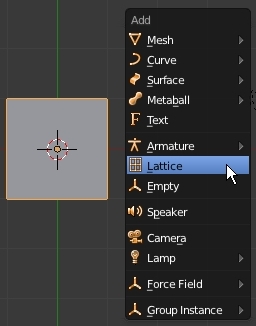
2 - Pour voir le Lattice passer en mode "Affichage en fil de fer" en appuyant sur la touche Z.
3 - Appuyer sur la touche S pour agrandir le "Lattice" de manière à ce que le cube se retrouve à l'intérieur du Lattice.

4 - Sélectionner le cube, appuyer sur la touche Shift et cliquer sur le "Lattice". Ainsi le cube et le Lattice seront sélectionnés.
5 - Appuyer sur les touches Ctrl + P pour associer le Lattice au cube (Set Parent To).
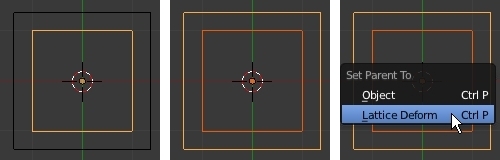
6 - Cliquer sur Lattice Deform dans le menu qui apparaît.
7 - Appuyer sur la touche TAB pour passer en Edit Mode.
8 - Sélectionner un des vertices de la boîte du Lattice, appuyer sur la touche G et déplacer le pour déformer le cube.
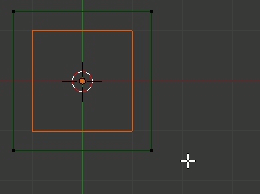
9 - Répéter l'étape 8 jusqu'à ce que le cube soit déformé à votre goût.
10 - Appuyer sur la touche TAB pour retourner en Object Mode.
11 - Cliquer sur le cube déformé au centre de la cage Lattice pour le sélectionner.
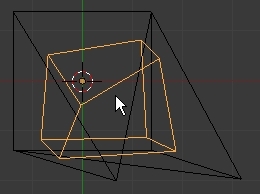
12 - Cliquer sur le bouton Modifier (une clé plate - outil) dans l'écran des Propriétés à droite de l'écran 3D.

13 - Dans le panneau Modifiers cliquer sur Apply.

14 - Cliquer sur le Lattice puis sur la touche X pour l'effacer.

Il ne reste plus que le cube déformé au centre de l'écran 3D.
Noter que l'on peut subdiviser le cube en Edit Mode avant de lui appliquer le Lattice.
De plus le Lattice peut également être subdivisé si nécessaire.
Pour cela cliquer sur le bouton Object Data (une sorte de grille à 4 carreaux).
Dans le panneau Lattice vous verrez 3 boutons U2, V2, W2.
Cliquer sur ces boutons pour subdiviser le Lattice.
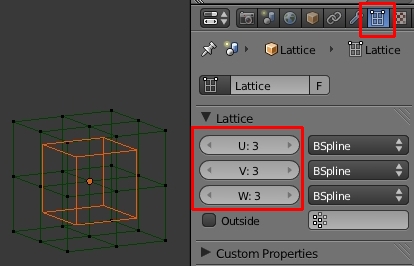
Une cage Lattice peut aider dans l'animation des yeux d'un personnage caricatural.
Regardez l'image suivante. Je vous demande de faire un petit effort mental pour supposer que les 2 sphères soient des yeux.

Les 2 yeux regardent vers le bas. La sphère de gauche est dans une cage Lattice.
La sphère de droite a été comprimée sur un axe avec la commande S.
Vous voyez que le haut de la sphère de droite sort en dehors du plan et que le bas est rendu derrière le plan.
Les 2 sphères ont le même angle de rotation.
Mais la sphère de gauche qui garde toujours la même déformation, grâce au Lattice, donne un meilleur effet pour les yeux.
Avec la sphère uniquement écrasée dans un sens avec la touche S, une partie de l'oeil entre ou sort de la face du
personnage lorsque ses yeux regardent vers le bas, le haut, à droite ou à gauche.
Conclusion : pour animer les yeux d'un personnage caricatural, un cage Lattice pour chaque oeil s'impose.
Noter également que le même Lattice peut-être utilisé pour déformer plusieurs objets.
On associe un objet au Lattice (Ctrl + P) et on clique sur le bouton Apply dans le panneau Modifiers.
On enlève le lien de parenté (Alt + P) entre l'objet et le Lattice.
On répète le processus avec un autre objet toujours en utilisant le même Lattice.
Finalement, une petite vidéo sur le Lattice Modifier.
Ici le lien vers la page du Blender Manual 2.6 qui malheureusement ne nous apprend pas par un exemple concret,
directement sur cette page, la manière d'utiliser un Modifier Lattice. Juste du baratin du genre :"It's nice! It's fast!".
Voila! C'est la fin! Boouuuhhh!
Mes amis!
À la prochaine!
-
Commentaires
Oser repousser les limites de sa créativité
 Twitter
Twitter del.icio.us
del.icio.us Facebook
Facebook Digg
Digg Technorati
Technorati Yahoo!
Yahoo! Stumbleupon
Stumbleupon Google
Google Blogmarks
Blogmarks Ask
Ask Slashdot
Slashdot
